Простейший способ проекта распознавания голоса с использованием c # toarduino
Компоненты и расходные материалы
 |
| × | 1 | |||
 |
| × | 3 | |||
 |
| × | 3 | |||
 |
| × | 1 | |||
 |
| × | 1 | |||
| × | 1 |
Приложения и онлайн-сервисы
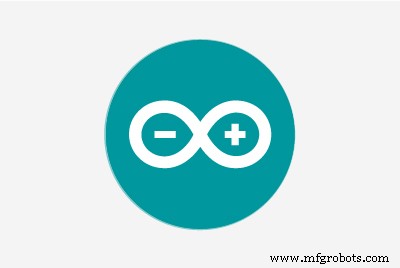 |
| |||
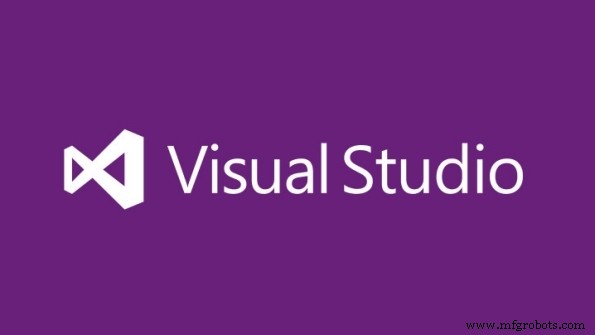 |
|
Об этом проекте
Примечание. Привет,
Я сделал этот проект 2 года назад и получил обнадеживающие отзывы. Если вы новый участник, я бы порекомендовал вам следовать ниже (обновленное руководство 2020 г.)
Ссылка на руководство по обновлению:
https://medium.com/illumination/how-to-make-your-first-voice-project-using-arduino-956bfd494947
Спасибо :)
Описание проекта
Мы все наделены различными типами сенсоров, такими как (ухо, язык, нос ...), и мы используем их в нашей повседневной жизни, причем не одним, а двумя способами, при этом происходит передача и получение данных. Та же концепция, что и в машинах!
Как новичок, почти каждый начинает с включения / выключения мигающих светодиодов, и я тоже это делал, но я хотел управлять этими электронными компонентами с помощью своих голосовых команд. Итак, наконец, после того, как я поискал и узнал из Интернета, я завершил проект и готов поделиться им с творческим сообществом. Особенно ( Начинающие )! Самый простой способ распознавания голоса с помощью Arduino!
Чтобы упростить задачу, мы используем светодиоды. В этом проекте мы будем включать / выключать светодиоды не стандартным способом, а с помощью наших голосовых команд. Интересно то, что это очень просто и легко, требуется лишь немного знаний программирования, вот и все!
Почему я создал этот проект?
Все началось с того, что мой учитель продемонстрировал нам проект приложения Windows Form на C #. В этом проекте сэр управлял виртуальной лампочкой с помощью голосовых команд, и это было сделано с использованием программного обеспечения Visual Studio C #, только без Arduino или любого другого оборудования. Это было потрясающе :) Итак, для нового проекта, использующего Arduino, я подумал, почему бы не управлять Led с помощью голосовой команды, потому что в этом проекте мы контролируем оборудование физически, а не виртуально, что сэр продемонстрировал.
Почему этот проект простой?
Есть еще одна важная причина для этого проекта, и это вы, создатели. Я думал, этот проект поможет сообществу разработчиков создать что-то новое, а функция распознавания голоса повысит креативность и ценность проекта! Теперь самое удивительное, почему это так просто? Потому что вам не нужен внешний модуль чтобы сделать этот проект :) Я был уверен, что должен быть способ сделать этот проект без использования модуля распознавания голоса! и, наконец, нашел этот способ благодаря приведенной ниже ссылке
Как это сделать?
Соберите все компоненты, необходимые для этого проекта.
- Спроектируйте схему на макетной плате, как показано на схеме ниже.
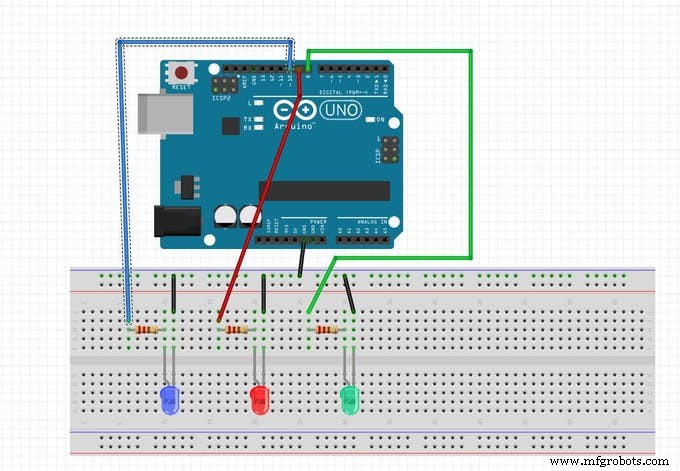
- Затем подключите USB-кабель Arduino к компьютеру.
- скачать код Arduino, открыть Arduino IDE и создать новый скетч, вставить код.
Вам нужно будет установить только одно программное обеспечение, и это визуальная студия, которую я использую Microsoft Visual Studio версии 2010, и вы можете установить любую версию, которую хотите, просто убедитесь, что вы можете создать приложение формы Windows с помощью C # из it.watch, чтобы загрузить визуал студия
Щелкните ссылку ниже, а затем нажмите кнопку загрузки-> прямая загрузкаhttps://www.dropbox.com/sh/pmdflsjui0ayjcs/AAAO4sfb2Tc559CLyOQut_NDa? Dl =0
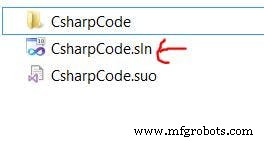
и все готово
- загрузите свой скетч Arduino и запустите приложение C #, нажав кнопку запуска с зеленой стрелкой.

Примечание № 0: Этот проект не будет работать, если вы не включили using.system.speech . библиотеки в вашей Visual Studio код С # не волнуйтесь, просто следуйте инструкциям ниже, чтобы включить библиотеку Перейдите на панель инструментов выше Project-> Add Reference ->. Net -> Search using.system.speech и жмем ОК, вот и все :)
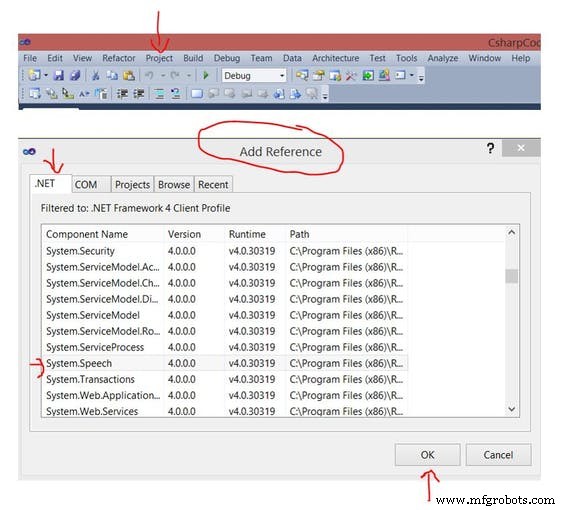
Примечание №1: Убедитесь, что ваш COM-порт, который вы выбрали в Arduino IDE, такой же, как и в коде Visual Studio C #. Как вы можете видеть ниже, мой COM-порт - это COM5. То же самое в коде Arduino и C #.
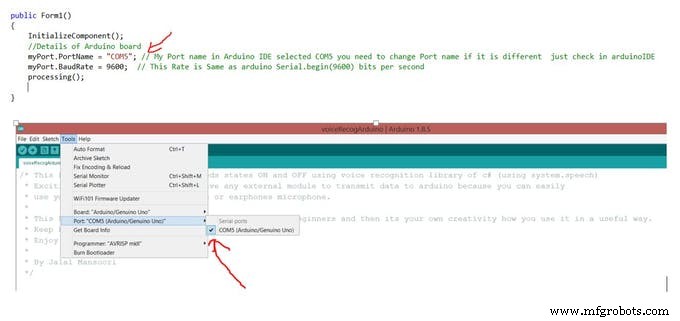
Если у вас возникла путаница, просто посмотрите это демонстрационное видео, и вы готовы управлять светодиодами с помощью голоса :)
Нажмите здесь, чтобы посмотреть демонстрацию проекта Youtube
Что вы сделали из этого проекта?
Используйте свое творчество, чтобы сделать что-то новое из этого проекта.
Учиться, создавать, делиться и повторять

Код
- Исходный код Arduino
- Код C #
Исходный код Arduino C / C ++
Исходный код Arduino для проекта распознавания голоса / * Эта программа предназначена для управления включением и выключением светодиодов с помощью библиотеки распознавания голоса C # (с использованием system.speech). arduino, потому что вы можете легко * использовать встроенный микрофон компьютера или микрофон для наушников. * * Эта Программа предназначена только для того, чтобы дать основную идею, специально для новичков, а затем дать вам возможность самостоятельно понять, как вы используете ее с пользой. * Продолжайте учиться, делиться, думать и повторять * Наслаждайтесь! * * Автор:Джалал Мансури * / const int blueLed =10; const int redLed =9; const int greenLed =8; char incomingData ='0'; void setup () {// поместите сюда свой установочный код, чтобы запустить его один раз:// получение светодиодов readySerial.begin (9600); pinMode (blueLed, OUTPUT); pinMode (redLed, OUTPUT); pinMode (greenLed, OUTPUT);} void loop () {// поместите сюда ваш основной код для повторного запуска:incomingData =Serial.read (); // Переключить корпус для управления светодиодами в нашем случае у нас есть только 3 синих, зеленых и красных переключателя (incomingData) {// Эти случаи только для состояния ВКЛ светодиода // Для синих светодиодов case 'B':digitalWrite (blueLed, HIGH ); ломать; // Для случая красного светодиода 'R':digitalWrite (redLed, HIGH); ломать; // Для случая зеленого светодиода 'G':digitalWrite (greenLed, HIGH); ломать; // Эти случаи предназначены для состояния ВЫКЛЮЧЕНО светодиода, а имя случая z, x, c задается случайным образом, вы также можете изменить его, // но убедитесь, что вы также изменили его в коде C #. // Для случая синих светодиодов 'Z':digitalWrite (blueLed, LOW); ломать; // Для случая красного светодиода «X»:digitalWrite (redLed, LOW); ломать; // Для случая зеленого светодиода 'C':digitalWrite (greenLed, LOW); ломать; // Для включения сразу всех светодиодов :) case 'V':digitalWrite (blueLed, HIGH); digitalWrite (красный светодиод, ВЫСОКИЙ); digitalWrite (зеленый светодиод, ВЫСОКИЙ); ломать; // Для выключения сразу всех светодиодов :) case 'M':digitalWrite (blueLed, LOW); digitalWrite (красный светодиод, НИЗКИЙ); digitalWrite (зеленый светодиод, НИЗКИЙ); ломать; }} Код C # C #
Этот код предназначен для визуальной студии. В этом коде вы можете видеть, что сверху включены некоторые библиотеки, есть библиотека using.system.speech, которую вам необходимо включить в ссылку на ваш проект.Вот как ты это делаешь
Панель инструментов
Проект-> Добавить ссылку ->. Net-> Искать с помощью system.speech-> нажмите ОК
Вот и все. Наслаждайтесь :)
/ * Эта программа предназначена для подключения C # и Arduino для передачи данных с компьютерного микрофона на плату Arduino Автор Джалал Мансури * / using System; using System.Windows.Forms; using System.IO.Ports; // Эта библиотека предназначена для подключения C # и Arduino для передачи и приема данных через порты // Ниже приведены библиотеки для распознавания голоса с использованием System.Speech; с использованием System.Speech.Recognition; с использованием System.Speech.Synthesis; пространство имен CsharpCode {public partial class Form1 :Form {// Создание объектов SerialPort myPort =new SerialPort (); SpeechRecognitionEngine re =новый SpeechRecognitionEngine (); SpeechSynthesizer ss =новый SpeechSynthesizer (); // Когда вы хотите, чтобы программа ответила вам Choices commands =new Choices (); // Это важный класс, как следует из названия, мы будем хранить наши команды в этом объекте public Form1 () {InitializeComponent (); // Подробная информация о плате Arduino myPort.PortName ="COM5"; // Мое имя порта в Arduino IDE выбрано COM5, вам нужно изменить имя порта, если оно другое, просто проверьте в arduinoIDE myPort.BaudRate =9600; // Эта скорость такая же, как у arduino Serial.begin (9600) бит в секунду processing (); } // Обработка определенной функции, в которой будет выполняться основная инструкция! void processing () {// Прежде всего сохраняем команды command.Add (new string [] {"Blue On", "Red On", "Green On", "Blue Off", "Red Off", "Green Off" , «Выход», «Все включено», «Все выключено», «Прощай, производители Arduino»}); // Теперь создадим объект Grammer, в котором будем передавать команды в качестве параметра Grammar gr =new Grammar (new GrammarBuilder (commands)); // Дополнительные сведения о функциях ниже см. На сайте https://docs.microsoft.com/en-us/dotnet/api/system.speech.recognition?view=netframework-4.7.2 re.RequestRecognizerUpdate (); // Приостановить механизм распознавания речи перед загрузкой команд re.LoadGrammarAsync (gr); re.SetInputToDefaultAudioDevice (); // В качестве имени предлагается встроенный микрофон устройства ввода или вы также можете подключить наушники и т. д. re.SpeechRecognized + =new EventHandler (re_SpeechRecognized); } void re_SpeechRecognized (объект-отправитель, SpeechRecognizedEventArgs e) {switch (e.Result.Text) {//// Для состояния светодиода ВКЛ. // Для случая с синим светодиодом «Синий включен»:sendDataToArduino ('B'); ломать; // Для случая красного светодиода «Красный горит»:sendDataToArduino ('R'); ломать; // Для случая зеленого светодиода «Зеленый горит»:sendDataToArduino ('G'); ломать; // Для состояния светодиода ВЫКЛ. // Для случая синего светодиода "Синий выключен":sendDataToArduino ('Z'); ломать; // Для случая красного светодиода «Красный выключен»:sendDataToArduino ('X'); ломать; // Для случая зеленого светодиода «Зеленый выключен»:sendDataToArduino ('C'); ломать; // Для включения сразу всех светодиодов :) case "All On":sendDataToArduino ('V'); ломать; // Для выключения сразу всех светодиодов :) case "All Off":sendDataToArduino ('M'); ломать; // Программа обратится к случаю «Прощай, производители Arduino»:ss.SpeakAsync («Прощай, создатели»); // для этого используется объект синтеза речи break; // Для выхода из программы с помощью Voice :) case "Exit":Application.Exit (); ломать; } txtCommands.Text + =e.Result.Text.ToString () + Environment.NewLine; // Каждый раз, когда мы запускаем команду arduino, текст будет добавляться и отображаться в текстовом поле} void sendDataToArduino (char character) {myPort.Open (); myPort.Write (персонаж.ToString ()); myPort.Close (); } private void btnStop_Click (отправитель объекта, EventArgs e) {re.RecognizeAsyncStop (); //btnStart.Enabled =true; btnStop.Enabled =false; btnStart.Enabled =true; } private void btnStart_Click (отправитель объекта, EventArgs e) {re.RecognizeAsync (RecognizeMode.Multiple); btnStop.Enabled =true; btnStart.Enabled =false; MessageBox.Show («Распознавание голоса начато!», «Информация», MessageBoxButtons.OK, MessageBoxIcon.Information); }}} Схема
Просто следуйте схеме и соедините компоненты на своей макетной плате.1 -> Прежде всего подключите светодиоды и резисторы, как показано на схеме.
2-> Затем начните один за другим и подключите клемму led + ive к той же колонке, где резистор подключен к цифровой контактной коробке Arduino.
Терминал GreenLed + ive к цифровому выводу 8
RedLed + ive клемма к цифровому контакту 9
Вывод BlueLed + ive к цифровому выводу 10
3-> Наконец, подключите заземление от Arduino к клемме LED -ive с помощью перемычки, как показано на схеме schematic_ob2ZmiQwOV.fzz
Производственный процесс
- MATRIX VOICE GOOGLE ASSISTANT - MATRIX VOICE PROJECT
- Распознавание лиц в реальном времени:сквозной проект
- Windows IoT:дверь распознавания лиц
- Smart Pen:последний проект для ECE5725
- Музыкальный визуализатор DIY LUMAZOID для Arduino
- Создание монитора Ambilight с помощью Arduino
- Рулетка DIY 37 LED
- Ультразвуковой левитационный аппарат с использованием ARDUINO
- Строим, вперед! Робот - легкий стартовый проект для детей
- Светодиодные часы POV в аналоговом стиле



